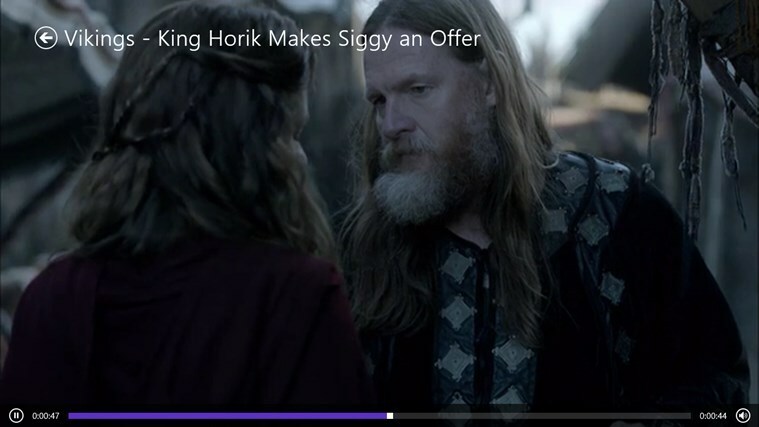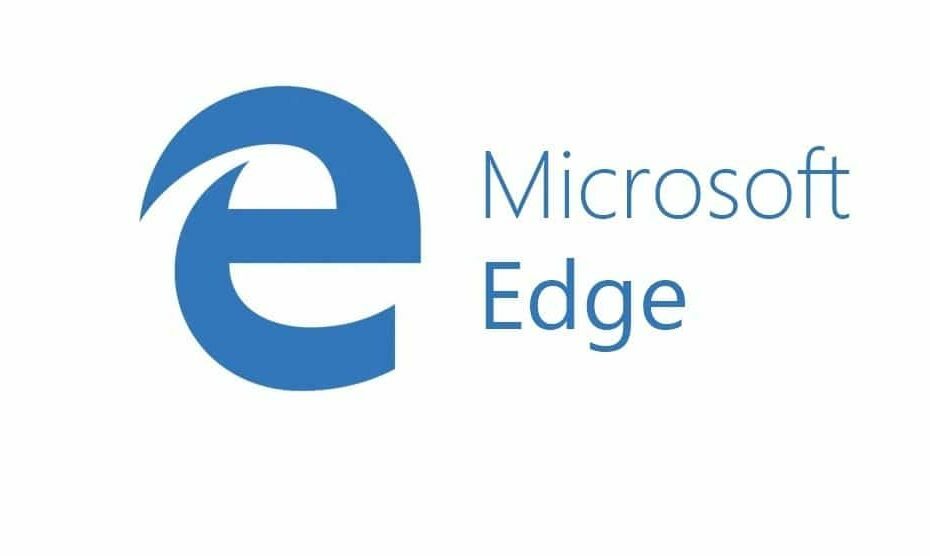
Microsoft Edge to najszybsza przeglądarka jakie kiedykolwiek stworzył Microsoft. A przynajmniej tak lubi myśleć firma, mimo że wielu użytkowników prawdopodobnie nie zgadza się z pierwszym zdaniem, zgłaszając, że Edge często zabiera więcej niż pięć sekund na załadowanie stron. Dzieje się tak niezależnie od ładowania strony internetowej, gdy użytkownicy otwierają nową kartę lub kliknij link.
Wystarczająco ciekawe, ten przypadek nie ma wpływu na przeglądarki innych firm:
Po instalacji aktualizacji Fall Creators Update EDGE opóźnia się o kilka sekund przed rozpoczęciem ładowania strony, w nowej karcie lub po kliknięciu łącza. Jakieś pomysły, co to może być? Działało dobrze tuż przed aktualizacją. Chrome działa idealnie w tej samej maszynie.
Jeśli doświadczasz tego samego błędu, oto kroki, aby go naprawić.
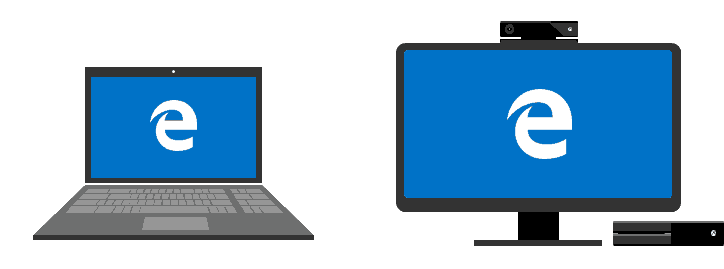
Jak naprawić powolne ładowanie strony Edge
1. Uruchom ponownie komputer i ponownie otwórz Microsoft Edge. Ta prosta czynność może rozwiązać ogólne problemy z Edge.
2. Wyczyść historię przeglądania.
Twoja przeglądarka automatycznie zapisuje tymczasowe pliki internetowe, aby przyspieszyć ładowanie stron. Jednak te pliki gromadzą się z czasem i mogą spowalniać przeglądarkę.Oto kroki, które należy wykonać, aby wyczyścić pamięć podręczną w Microsoft Edge:
- Wybierz Centrum > Historia > Wyczyść całą historię.
- Wybierz Historia przeglądania oraz buforowane dane i pliki, a następnie wybierz Wyczyść.
3. Napraw lub zresetuj Microsoft Edge. Opcja naprawy umożliwia usunięcie uszkodzonych błędów plików, które mogą spowolnić działanie Edge. Z drugiej strony zresetowanie przeglądarki spowoduje usunięcie historii, plików cookie i wszelkich zmienionych ustawień.
Obie opcje są dostępne w Ustawienia> Aplikacje> Microsoft Edge> Opcje zaawansowane.
Czy napotkałeś inne problemy z Edge po aktualizacji do najnowszej wersji systemu Windows 10? Opowiedz nam więcej o swoim doświadczeniu w komentarzach poniżej. Możesz również wyświetlić listę kroków rozwiązywania problemów, które wykonałeś, aby rozwiązać problem.